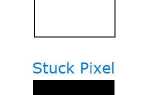У большинства пользователей разные предпочтения относительно того, как быстро курсор мыши перемещается по экрану при перемещении мыши. К счастью, Microsoft Windows позволяет увеличивать или уменьшать скорость перемещения курсора мыши через окно свойств мыши. Чтобы продолжить, выберите свою версию Windows из списка ниже и следуйте инструкциям.
- Windows Vista, 7, 8 и 10.
- Windows XP, 98 и более ранние.
Изменение скорости мыши в Vista, 7, 8 и 10
- Нажмите клавишу Windows, введите Панель управления и нажмите клавишу ВВОД.
- Нажмите «Оборудование и звук».
- В разделе «Устройства и принтеры» нажмите «Мышь».
- В окне «Свойства мыши» перейдите на вкладку «Параметры указателя».
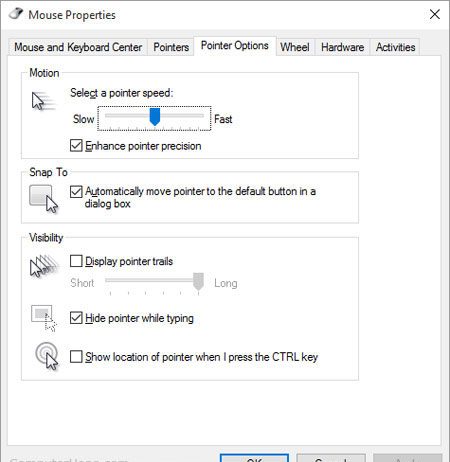
- В разделе «Движение» сдвиньте полосу влево или вправо, чтобы получить желаемую скорость указателя.
- Нажмите Применить, затем ОК.
Установите скорость мыши в Windows XP, 98 и более ранних версиях
- Откройте панель управления.
- Дважды щелкните значок мыши; если вам сложно дважды щелкнуть этот значок, выделите его, щелкнув один раз, а затем нажмите клавишу Enter на клавиатуре.
- В окне «Свойства мыши» перейдите на вкладку «Параметры указателя» или, если вы используете более раннюю версию Microsoft Windows, например Windows 98, откройте вкладку «Движение».
- В разделе «Движение» сдвиньте полосу влево или вправо, чтобы получить желаемую скорость указателя.
- Нажмите Применить, затем ОК.